Samouczek: konfigurowanie funkcji Proxyclick na potrzeby automatycznej aprowizacji użytkowników
Celem tego samouczka jest zademonstrowanie kroków, które należy wykonać w obszarze Proxyclick i Microsoft Entra ID w celu skonfigurowania identyfikatora Entra firmy Microsoft w celu automatycznego aprowizowania i anulowania aprowizacji użytkowników i/lub grup na potrzeby funkcji Proxyclick.
Uwaga
W tym samouczku opisano łącznik oparty na usłudze aprowizacji użytkowników firmy Microsoft. Aby uzyskać ważne szczegółowe informacje na temat działania tej usługi, sposobu jej działania i często zadawanych pytań, zobacz Automatyzowanie aprowizacji użytkowników i anulowania aprowizacji aplikacji SaaS przy użyciu identyfikatora Entra firmy Microsoft.
Wymagania wstępne
W scenariuszu opisanym w tym samouczku założono, że masz już następujące wymagania wstępne:
- Dzierżawa Microsoft Entra
- Dzierżawa proxyclick
- Konto użytkownika w narzędziu Proxyclick z uprawnieniami administratora.
Dodawanie aplikacji Proxyclick z galerii
Przed skonfigurowaniem narzędzia Proxyclick na potrzeby automatycznej aprowizacji użytkowników przy użyciu identyfikatora Entra firmy Microsoft należy dodać plik Proxyclick z galerii aplikacji Microsoft Entra do listy zarządzanych aplikacji SaaS.
Aby dodać plik Proxyclick z galerii aplikacji Microsoft Entra, wykonaj następujące kroki:
- Zaloguj się do centrum administracyjnego firmy Microsoft Entra co najmniej jako administrator aplikacji w chmurze.
- Przejdź do sekcji Identity Applications Enterprise applications>New application (Aplikacje dla przedsiębiorstw w aplikacji> dla>przedsiębiorstw).
- W sekcji Dodawanie z galerii wpisz Proxyclick, wybierz pozycję Proxyclick w polu wyszukiwania.
- Wybierz pozycję Proxyclick z panelu wyników, a następnie dodaj aplikację. Zaczekaj kilka sekund na dodanie aplikacji do dzierżawy.

Przypisywanie użytkowników do pozycji Proxyclick
Identyfikator Entra firmy Microsoft używa koncepcji nazywanej przypisaniami , aby określić, którzy użytkownicy powinni otrzymywać dostęp do wybranych aplikacji. W kontekście automatycznej aprowizacji użytkowników synchronizowane są tylko użytkownicy i/lub grupy przypisane do aplikacji w usłudze Microsoft Entra ID.
Przed skonfigurowaniem i włączeniem automatycznej aprowizacji użytkowników należy zdecydować, którzy użytkownicy i/lub grupy w usłudze Microsoft Entra ID potrzebują dostępu do narzędzia Proxyclick. Po podjęciu decyzji możesz przypisać tych użytkowników i/lub grupy do proxyclick, postępując zgodnie z instrukcjami podanymi tutaj:
Ważne porady dotyczące przypisywania użytkowników do elementu Proxyclick
Zaleca się, aby jeden użytkownik microsoft Entra został przypisany do serwera Proxyclick, aby przetestować automatyczną konfigurację aprowizacji użytkowników. Dodatkowi użytkownicy i/lub grupy mogą być przypisywani później.
Podczas przypisywania użytkownika do narzędzia Proxyclick należy wybrać dowolną prawidłową rolę specyficzną dla aplikacji (jeśli jest dostępna) w oknie dialogowym przypisywania. Użytkownicy z rolą Dostęp domyślny są wykluczeni z aprowizacji.
Konfigurowanie automatycznej aprowizacji użytkowników na serwerze Proxyclick
Ta sekcja zawiera instrukcje konfigurowania usługi aprowizacji firmy Microsoft w celu tworzenia, aktualizowania i wyłączania użytkowników i/lub grup w narzędziu Proxyclick na podstawie przypisań użytkowników i/lub grup w usłudze Microsoft Entra ID.
Napiwek
Możesz również włączyć logowanie jednokrotne oparte na protokole SAML dla aplikacji Proxyclick, postępując zgodnie z instrukcjami podanymi w samouczku Dotyczącym logowania jednokrotnego proxyclick. Logowanie jednokrotne można skonfigurować niezależnie od automatycznej aprowizacji użytkowników, chociaż te dwie funkcje uzupełniają się wzajemnie.
Aby skonfigurować automatyczną aprowizację użytkowników na potrzeby funkcji Proxyclick w identyfikatorze Entra firmy Microsoft:
Zaloguj się do centrum administracyjnego firmy Microsoft Entra co najmniej jako administrator aplikacji w chmurze.
Przejdź do aplikacji dla przedsiębiorstw usługi Identity Applications>>

Na liście aplikacji wybierz pozycję Proxyclick.

Wybierz kartę Aprowizacja.

Ustaw Tryb aprowizacji na Automatyczny.

Aby pobrać adres URL dzierżawy i token tajny konta proxykliknij, postępuj zgodnie z instrukcjami opisanymi w kroku 6.
Zaloguj się do konsoli administracyjnej serwera proxykliknij. Przejdź do pozycji Integracja>ustawień>Przeglądaj witrynę Marketplace.

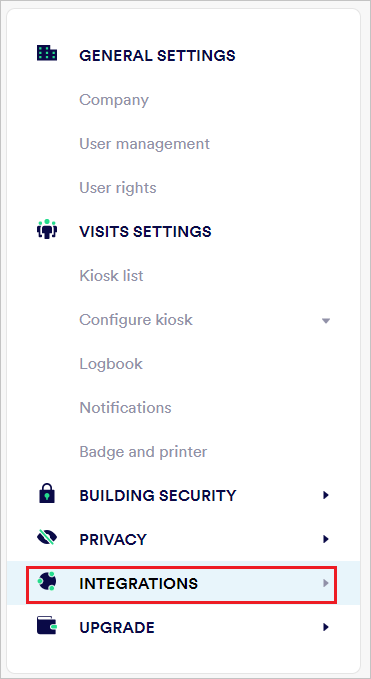
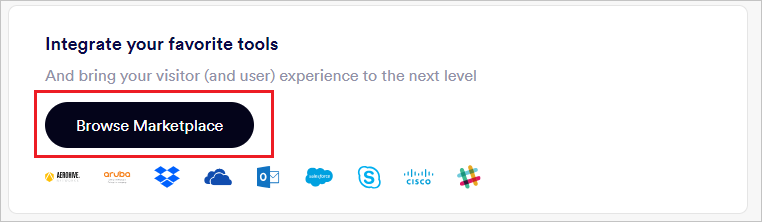
Wybierz Microsoft Entra ID. Kliknij pozycję Zainstaluj teraz.
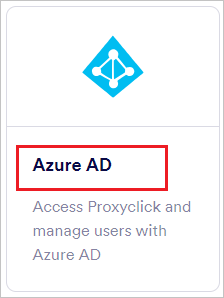
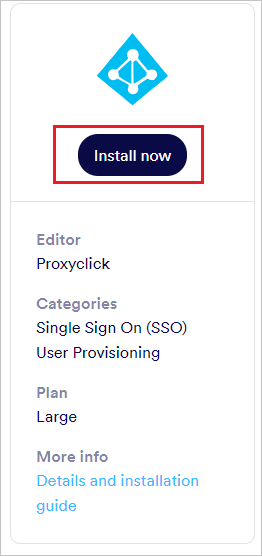
Wybierz pozycję Aprowizacja użytkowników i kliknij przycisk Rozpocznij integrację.
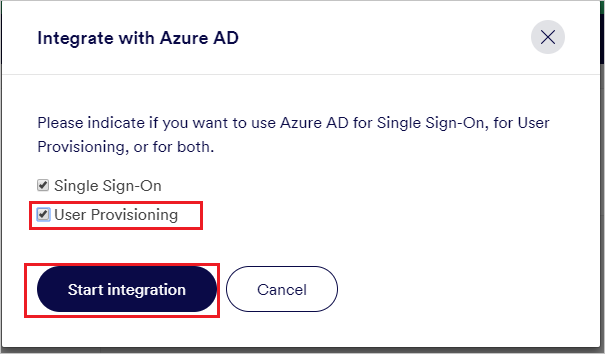
Odpowiedni interfejs użytkownika konfiguracji ustawień powinien być teraz wyświetlany w obszarze Integracje ustawień>. Wybierz pozycję Ustawienia w obszarze Microsoft Entra ID (Aprowizacja użytkowników).

Adres URL dzierżawy i token tajny można znaleźć tutaj.
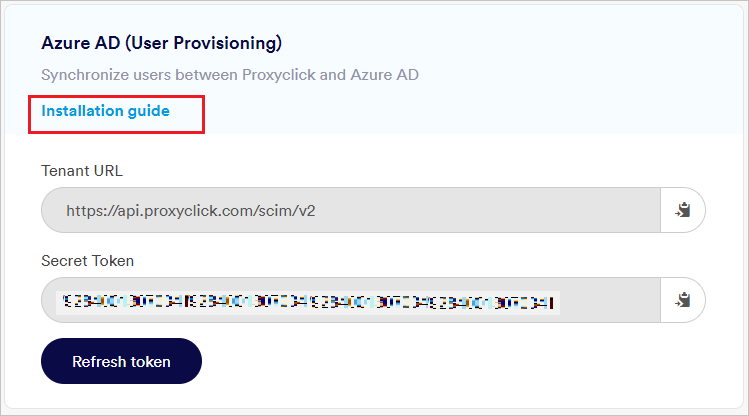
Po wypełnieniu pól wyświetlanych w kroku 5 kliknij pozycję Testuj połączenie , aby upewnić się, że identyfikator Entra firmy Microsoft może nawiązać połączenie z narzędziem Proxyclick. Jeśli połączenie nie powiedzie się, upewnij się, że konto proxyclick ma uprawnienia administratora i spróbuj ponownie.

W polu Wiadomość e-mail z powiadomieniem wprowadź adres e-mail osoby lub grupy, która powinna otrzymywać powiadomienia o błędach aprowizacji, i zaznacz pole wyboru — Wyślij powiadomienie e-mail w przypadku wystąpienia błędu.

Kliknij przycisk Zapisz.
W sekcji Mapowania wybierz pozycję Synchronizuj użytkowników firmy Microsoft Entra, aby uruchomić plik Proxyclick.
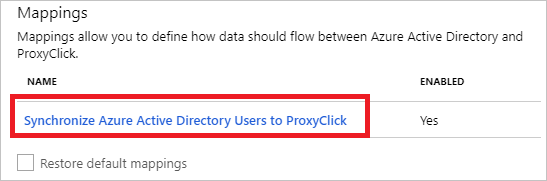
Przejrzyj atrybuty użytkownika, które są synchronizowane z identyfikatora Entra firmy Microsoft, aby proxyclick w sekcji Mapowanie atrybutów. Atrybuty wybrane jako pasujące właściwości są używane do dopasowania kont użytkowników w narzędziu Proxyclick na potrzeby operacji aktualizacji. Wybierz przycisk Zapisz, aby zatwierdzić wszelkie zmiany.
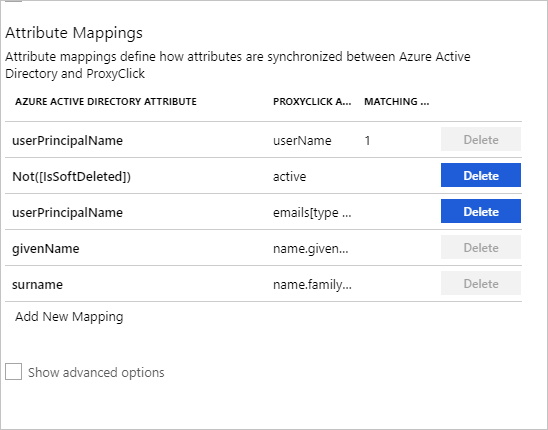
Aby skonfigurować filtry zakresu, skorzystaj z instrukcji przedstawionych w samouczku dotyczącym filtrów zakresu.
Aby włączyć usługę aprowizacji firmy Microsoft dla serwera proxykliknij, zmień stan aprowizacji na Wł . w sekcji Ustawienia .

Zdefiniuj użytkowników i/lub grupy, które chcesz aprowizować na serwerze Proxyclick, wybierając żądane wartości w obszarze Zakres w sekcji Ustawienia.

Gdy wszystko będzie gotowe do rozpoczęcia aprowizacji, kliknij pozycję Zapisz.

Ta operacja rozpoczyna początkową synchronizację wszystkich użytkowników i/lub grup zdefiniowanych w obszarze Zakres w sekcji Ustawienia. Synchronizacja początkowa trwa dłużej niż kolejne synchronizacje, które są wykonywane co około 40 minut, o ile usługa aprowizacji firmy Microsoft jest uruchomiona. Możesz użyć sekcji Szczegóły synchronizacji, aby monitorować postęp i śledzić linki do raportu aktywności aprowizacji, w którym opisano wszystkie akcje wykonywane przez usługę aprowizacji firmy Microsoft w witrynie Proxyclick.
Aby uzyskać więcej informacji na temat sposobu odczytywania dzienników aprowizacji firmy Microsoft, zobacz Raportowanie automatycznej aprowizacji konta użytkownika.
Ograniczenia łącznika
- Proxyclick wymaga wiadomości e-mail i userName , aby mieć tę samą wartość źródłową. Wszystkie aktualizacje atrybutów zmodyfikują inną wartość.
- Proxyclick nie obsługuje aprowizacji dla grup.
Dodatkowe zasoby
- Zarządzanie aprowizacją kont użytkowników w aplikacjach dla przedsiębiorstw
- Co to jest dostęp do aplikacji i logowanie jednokrotne przy użyciu identyfikatora Microsoft Entra ID?